軟盤已經成為塵封的歷史,現如沒使用過 U 盤的計算機用戶恐怕真的鳳毛麟角了。U 盤以其日漸小巧的體積,快速擴張的容量,越來越便宜的價格成功的替代了軟盤,成為主流的移動存儲介質。隨著U盤、移動硬盤、存儲卡等移動存儲設備的普及,U盤病毒早已泛濫成災,在不經意的一插之間,病毒或者惡意程序就已經感染了您的計算機。
什麼是U盤病毒?U盤病毒顧名思義就是通過U盤傳播的病毒,能通過產生AutoRun.inf進行傳播的病毒,都可以稱為U盤病毒(又稱Autorun病毒)。那麼在現階段無法杜絕U盤使用的情況下,如何減少中毒機率呢?這時候掌握一定的U盤病毒防護措施和解決方法就顯得尤為重要了。該怎麼辦呢?難道永遠都只能被動的借助殺毒軟件來防御嗎?就像汽車安全技術一樣,Windows 7 除了被動防御,還提供了主動防御的技術——限制移動存儲上的程序運行。
要啟動此功能也非常方便,直接運行 gpedit.msc,打開“本地組策略編輯器”,找到“計算機配置”,然後展開找到“管理模板”,然後點開“系統”,找到並點擊“可移動存儲訪問”。在右邊會顯示所有可設置的可移動存儲訪問相關的策略。
U 盤屬於可移動磁盤,因此我們就看看怎樣設置可移動磁盤的訪問策略。
自 Windows Vista 開始,系統就已經可以限制可移動磁盤的讀寫,大家對這個應該已經不陌生了。而且,僅僅限制 U 盤的讀寫,並不能滿足我們的需求。不能讀自然不會感染病毒,可也失去了 U 盤的意義。不能寫可以防止信息外流,卻無法防止病毒入侵。
我們需要的,是從 Windows 7 開始提供的新功能,拒絕執行權限。
點擊該策略,選擇“已啟用”,即可打開該策略。啟用此策略設置,將拒絕對可移動存儲類的執行權限。如果禁用或未配置此策略設置,將允許對此可移動存儲類的執行權限。
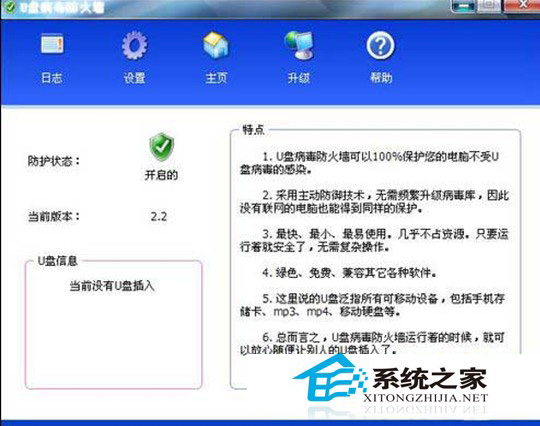
設置完該策略,我們來運行一下 U 盤上的程序看看。系統直接給出不允許運行的提示:
別看這個提示跟 UAC 有點像,但卻無法通過改變運行帳號來執行。除非策略被更改為允許執行權限。